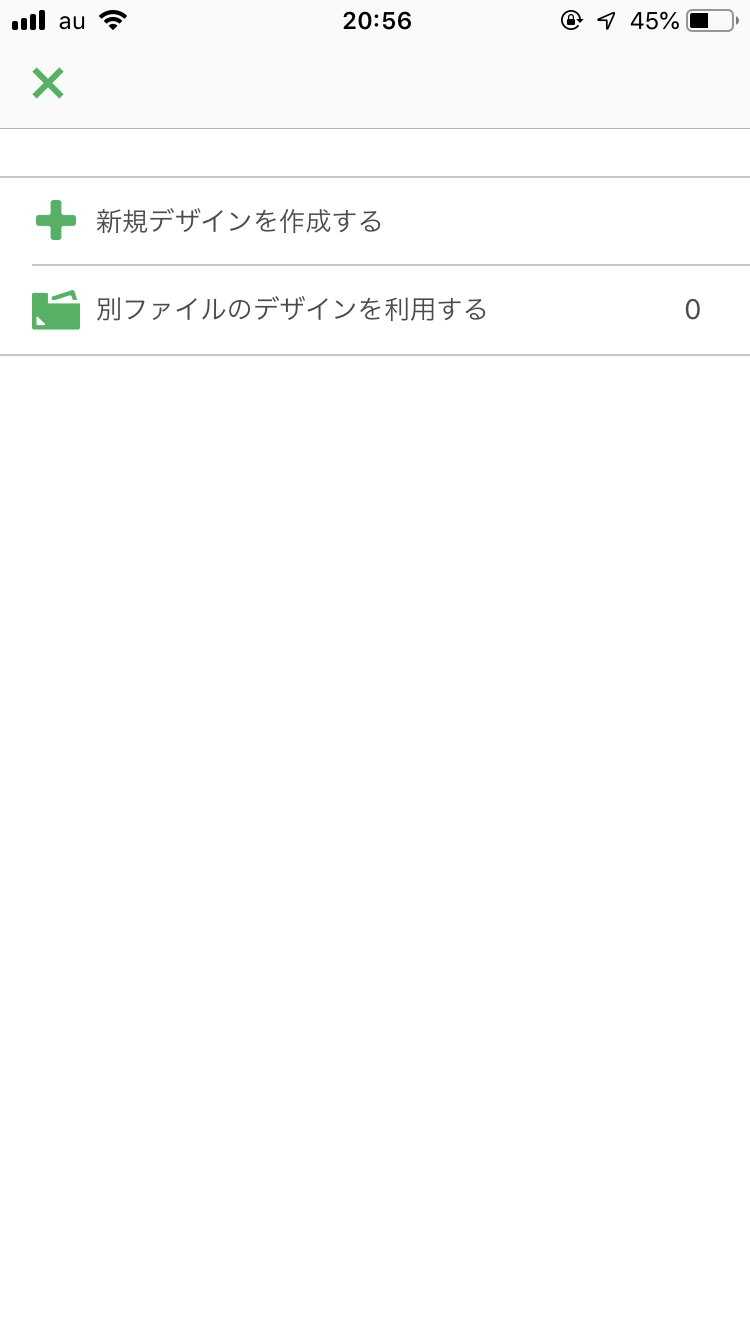レイアウト画面デザイン面のコピーと移動
デザイン面のコピー
作成したデザインが挿入されている面をタップすることでメニューが表示されます。
このメニューでデザイン面のコピー操作を行うことができます。
左下の[表示切替]でアイコン表示とデザイン表示を切り替えできます。
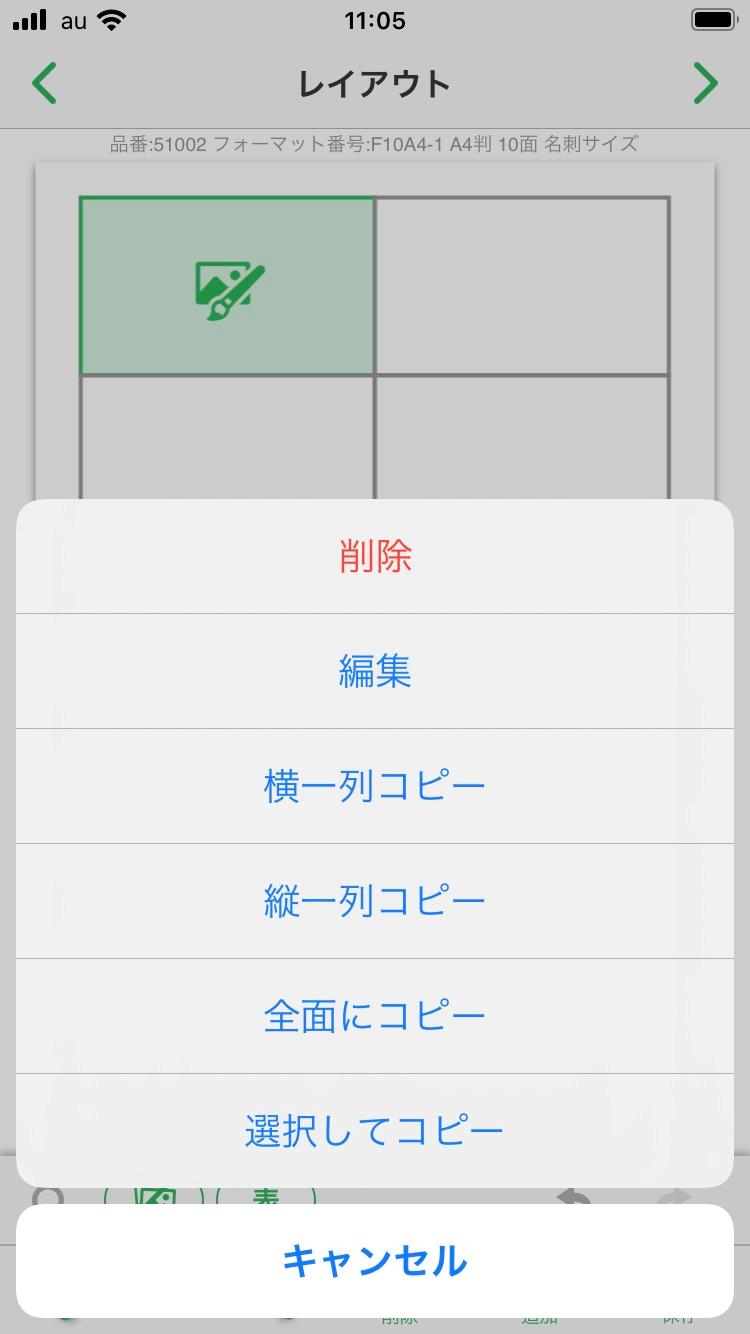
縦一列コピー
選択したデザイン面と同じ縦の面全てにデザインをコピーします。
横一列コピー
選択したデザイン面と同じ横の面全てにデザインをコピーします。
全面にコピー
選択したデザイン面を、全ての面にデザインをコピーします。
選択してコピー
選択したデザイン面をコピーした後、好きな空白に貼り付けることが可能です。
貼り付けたい面をタップしたあとに[決定]をタップしてください。
別のページにデザインをコピーすることもできます。取り消したい場合は[中止]をタップしてください。
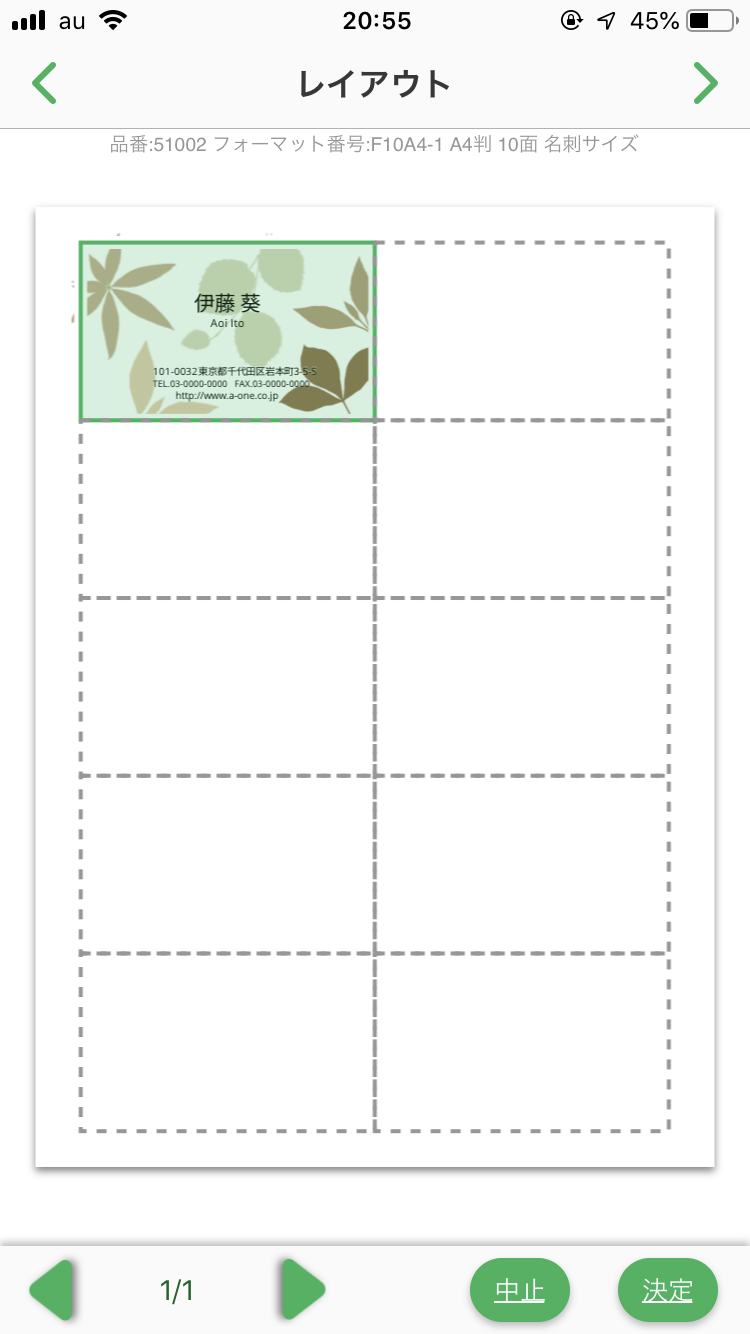
別ファイルのデザインを利用する
保存されているデザインファイルを選択することで、選択したファイルのデザインを使用することができます。 未使用の面をタップすることで表示される、「別ファイルのデザインを利用する」を選択することで利用が可能です。
その後、端末内とクラウド上のファイルのどちらを利用するかを決定し、ファイルを選んでください。
「新規デザインを作成する」をタップすると、新たにデザイン編集画面が開かれます
そこで作成したデザインはレイアウト画面に反映することができます。